7 cách reset máy tính Win 7/10/11 về trạng thái ban đầu

Trong quá trình sử dụng máy tính, đôi khi bạn gặp các vấn đề như máy tính bị đơ hoặc chạy chậm. Lúc này, bạn có thể reset máy tính để tối ưu và khắc phục lỗi. Những hướng dẫn sau đây sẽ giúp bạn biết cách reset máy tính win 7/10/11 về trạng thái như ban đầu nhanh chóng. Nhưng hãy đọc những chú ý quan trọng về thủ thuật máy tính này trước khi tiến hành quá trình reset nhé.
Khi nào nên reset máy tính và khi nào nên cài lại Win?
Khi máy tính chạy chậm, gặp lỗi vặt hoặc cần làm mới hệ điều hành, nhiều người sẽ tìm đến cách reset máy tính để tiết kiệm thời gian. Tuy nhiên, không phải trường hợp nào cũng phù hợp với reset, đôi khi, bạn cần cài lại Win để xử lý triệt để hơn.
Nên reset máy tính khi:
- Máy chạy chậm do cài quá nhiều phần mềm.
- Bạn muốn khôi phục máy về trạng thái ban đầu mà vẫn giữ bản quyền Windows.
- Gặp lỗi nhẹ, virus không nghiêm trọng.
- Không rành kỹ thuật, muốn thao tác nhanh, không cần USB cài Win.
Nên cài lại Win khi:
- Máy bị lỗi nặng, không vào được Windows.
- Đã reset nhưng lỗi vẫn tiếp diễn.
- Muốn nâng cấp hoặc hạ cấp phiên bản Windows.
- Hệ điều hành bị lỗi sâu, nghi nhiễm mã độc.
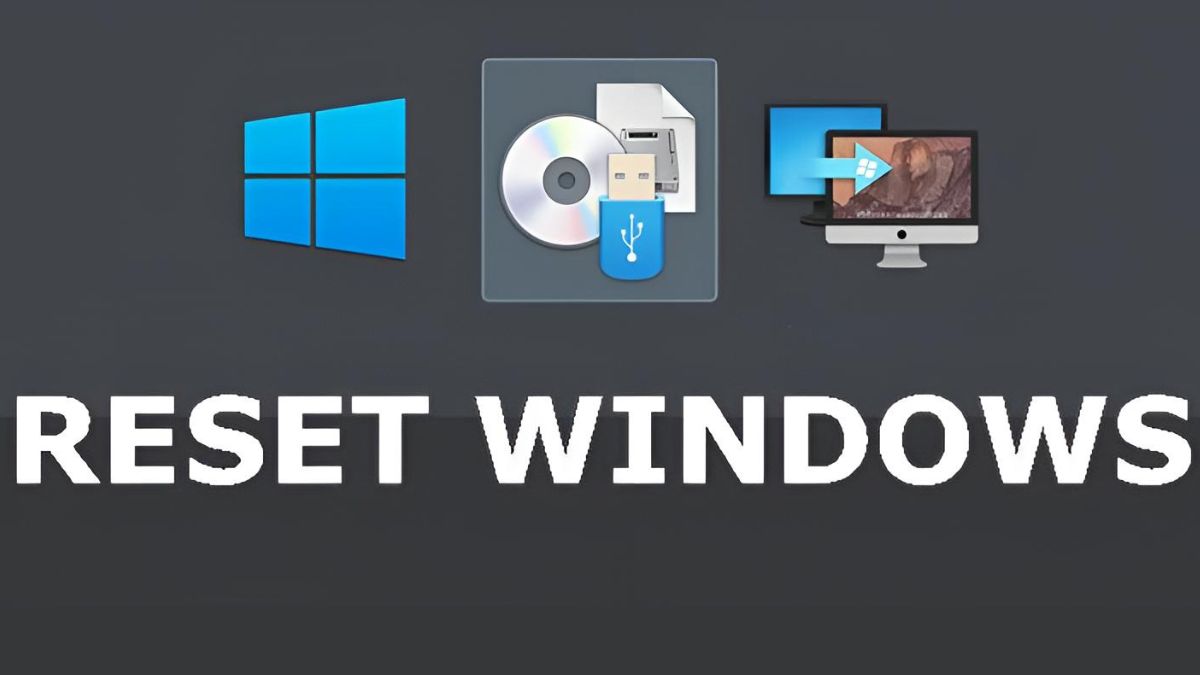
Những lưu ý trước khi reset máy tính
Reset máy tính còn gọi là đưa máy tính trở về trạng thái ban đầu và để có thể khôi phục cài đặt gốc trên thiết bị. Việc làm này thường để khắc phục các vấn đề thường gặp trên máy tính hoặc vì các mục đích sau:
- Sửa lỗi hệ thống: Bạn có thể khắc phục các lỗi hệ thống, xóa bỏ các tập tin và cài đặt không quan trọng, từ đó giúp hệ thống hoạt động mượt mà hơn.
- Cài lại hệ điều hành: Trước khi cài lại hệ điều hành nếu hệ điều hành hiện tại bị hỏng hoặc hoạt động không đúng cách.
- Làm sạch thiết bị: Khi sử dụng máy tính quá lâu, rác và các tập tin không cần thiết sẽ tích tụ, làm giảm hiệu suất làm việc. Việc reset giúp làm sạch rác, từ đó cải thiện hiệu suất, tốc độ cho máy tính.
- Xóa dữ liệu: Reset máy tính sẽ dẫn đến xóa bỏ tất cả tập tin, cài đặt trên thiết bị. Vì vậy, bạn có thể dùng cách này nếu muốn xóa dữ liệu cá nhân trước khi cho hoặc bán máy cho người khác.
Tuy nhiên, trước khi reset bạn cần chú ý đến việc sao lưu dữ liệu. Hãy đảm bảo rằng bạn đã sao lưu dữ liệu cá nhân lên Drive hoặc các nơi lưu trữ khác. Vì sau khi reset, toàn bộ dữ liệu sẽ bị xóa khỏi thiết bị.

Các cách reset máy tính Windows 7/8/10/11 hiệu quả nhất
Khi máy tính chạy chậm, lỗi phần mềm liên tục hoặc cần dọn dẹp hệ thống, tìm hiểu cách reset máy tính Windows 7/8/10/11 là điều cần thiết. Mỗi phiên bản Windows lại có phương thức reset khác nhau, nhưng đều giúp đưa máy về trạng thái ổn định ban đầu mà không cần cài lại Win từ đầu.
Với Windows 10 và 11, bạn chỉ cần vào phần Cài đặt (Settings) → chọn Cập nhật & Bảo mật (Update & Security) → sau đó vào mục Khôi phục (Recovery) và nhấn “Reset this PC”. Hệ thống sẽ hỏi bạn muốn giữ lại file cá nhân hay xóa sạch toàn bộ, và bạn có thể chọn tải lại từ đám mây hoặc cài đặt lại từ ổ cứng.

Trên Windows 8/8.1, thao tác tương tự qua PC Settings → Update and Recovery → Recovery. Bạn chọn Refresh (làm mới, giữ file) hoặc Remove everything (xóa sạch và cài lại).
Với Windows 7, do không có tính năng reset tích hợp, bạn cần sử dụng phân vùng khôi phục của nhà sản xuất (thường truy cập bằng phím F8, F11 khi khởi động), hoặc cài đặt lại Windows bằng USB/đĩa và chọn khôi phục hệ thống trong quá trình cài đặt.
Nếu bạn đã thử nhiều cách reset máy tính mà máy vẫn chậm, giật lag hoặc không đáp ứng được nhu cầu sử dụng, có lẽ đã đến lúc nâng cấp thiết bị. Tham khảo các mẫu laptop mới cấu hình mạnh, thiết kế hiện đại – đặt mua ngay để nâng tầm trải nghiệm!
[Product_Listing categoryid="380" propertyid="" customlink="https://cellphones.com.vn/laptop.html" title="Danh sách Laptop đang được quan tâm nhiều tại CellphoneS"]
Tổng hợp 7 cách reset máy tính PC win 7/10/11 về trạng thái như ban đầu
Có khá nhiều cách để reset máy tính khi bị đơ hay bị chậm nhưng không phải cách nào cũng hiệu quả. Mỗi dòng máy khác nhau sẽ có quy cách reset và các yêu cầu riêng, sau đây Sforum sẽ hướng dẫn cách reset máy tính trên windows 7/10/11 như ban đầu thông dụng và hiệu quả nhất.
Cách reset máy tính bằng chế độ Recovery từ nhà sản xuất
Nhiều nhà sản xuất đã tích hợp sẵn chế độ Recovery để reset dễ dàng hơn. Phương pháp này không cần dùng đến ứng dụng hay phần mềm thứ ba nào khác.
Bước 1: Khởi động lại máy tính bằng cách chọn “Restart”.
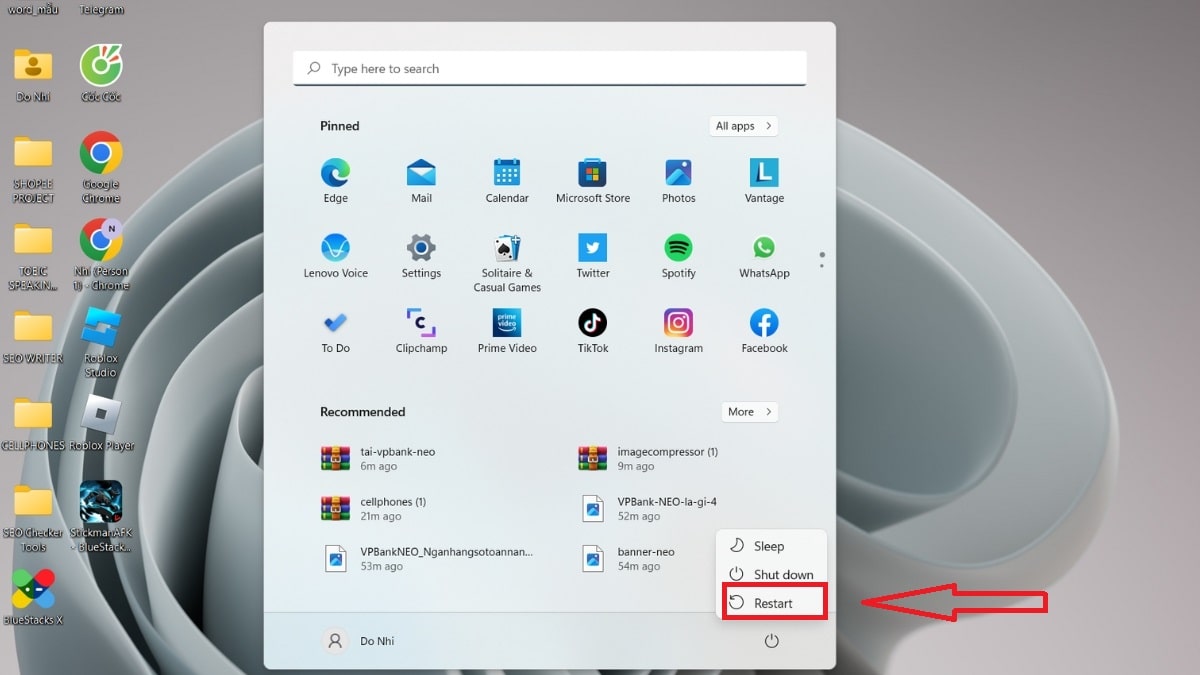
Bước 2: Nhấn và giữ phím đặc biệt (F2, F9, F11, F8) tùy vào dòng máy để truy cập vào chế độ Recovery.

Bước 3: Di chuyển đến mục “Main” và kiểm tra mục “D2D Recovery” đã được bật hay chưa (hiện “enabled” là được).

Bước 4: Nhấn phím F10 để lưu nhấp vào “Yes” khi được hỏi về việc có lưu Setup Configuration hay không.
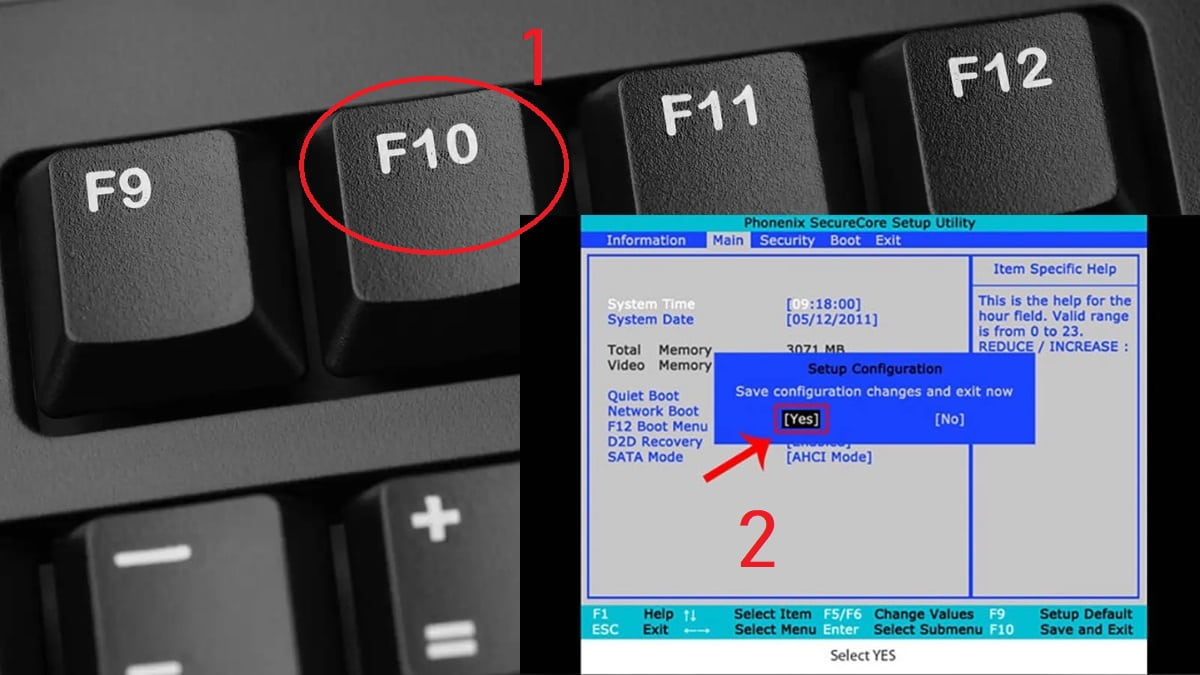
Bước 5: Tùy chọn chế độ khôi phục:
- System Restore: hệ thống sẽ chạy tiến trình khôi phục để trở về trạng thái trước đó. Sau khi khôi phục, các tập tin và cài đặt mới nhất sẽ bị xóa mất.
- Factory Reset hoặc System Recovery: máy tính sẽ reset về các thiết lập ban đầu như khi bạn mới mua máy tính, tức là toàn bộ dữ liệu sẽ bị xóa đi.
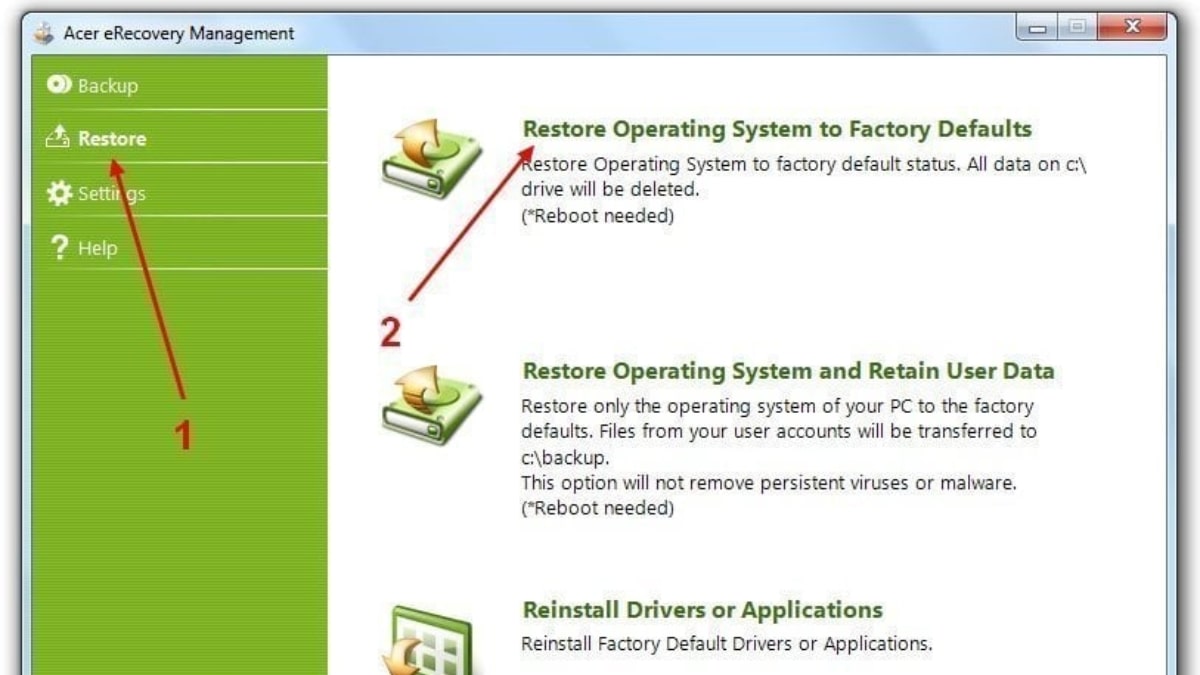
Bước 6: Đọc các thông báo tiếp theo, chọn “Next” để tiếp tục cho đến khi hoàn tất quy trình Recovery. Quá trình reset thường mất khoảng thời gian nhất định, thường là từ 10 phút trở lên.
Cách reset máy tính Win 11 bằng tính năng Recovery
Cách đơn giản nhất để reset máy tính là sử dụng tính năng Recovery trong cài đặt. Nếu bạn không biết cách làm, hãy theo dõi các hướng dẫn sau đây:
Bước 1: Truy cập vào “Setting” trên máy tính của bạn (hoặc sử dụng tổ hợp phím Windows + I).
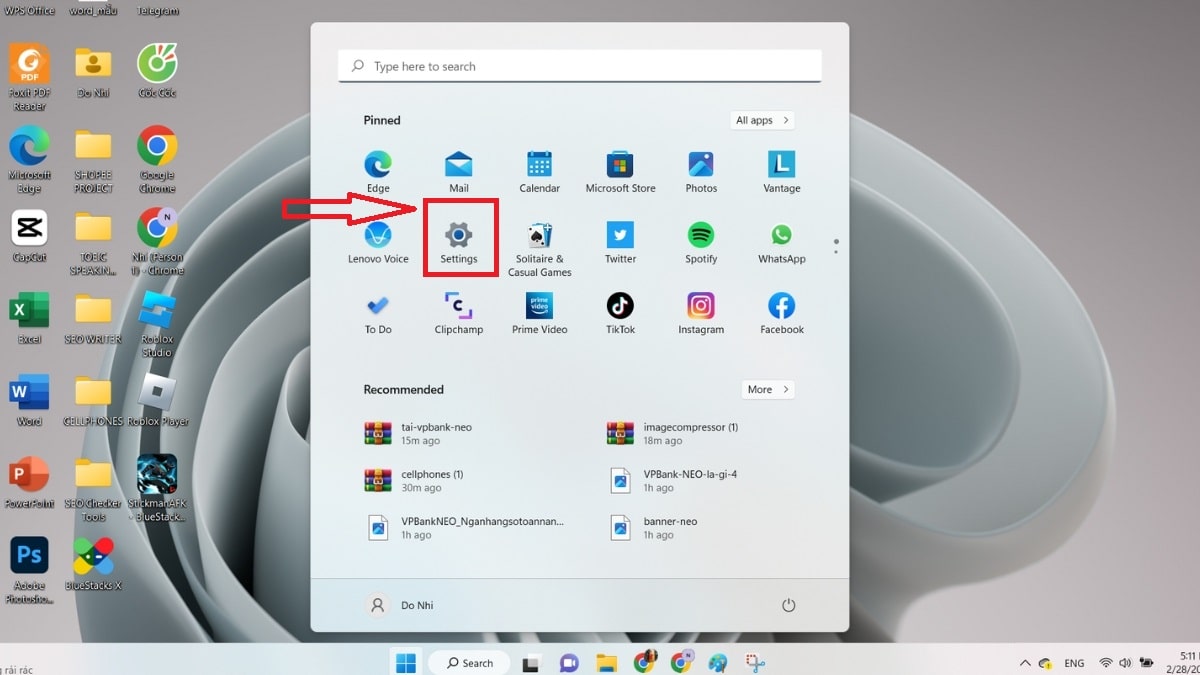
Bước 2: Đi đến mục “System” nhấp vào mục “Recovery”.
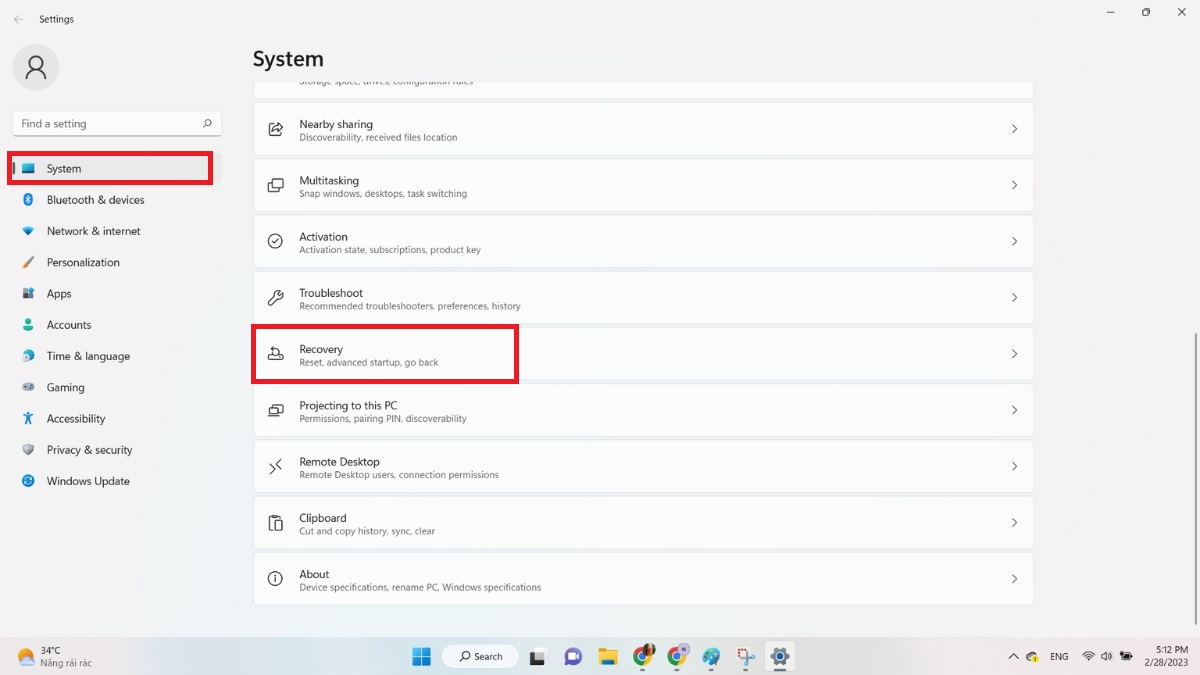
Bước 3: Nhấp vào tùy chọn “Reset this PC” và chọn một trong hai tùy chọn reset:
- “Keep my files”: hệ thống sẽ giữ lại các tập tin cá nhân nhưng gỡ bỏ các ứng dụng và cài đặt.
- “Remove everything”: tất cả tập tin, ứng dụng, cài đặt trong máy tính sẽ bị xóa hết.
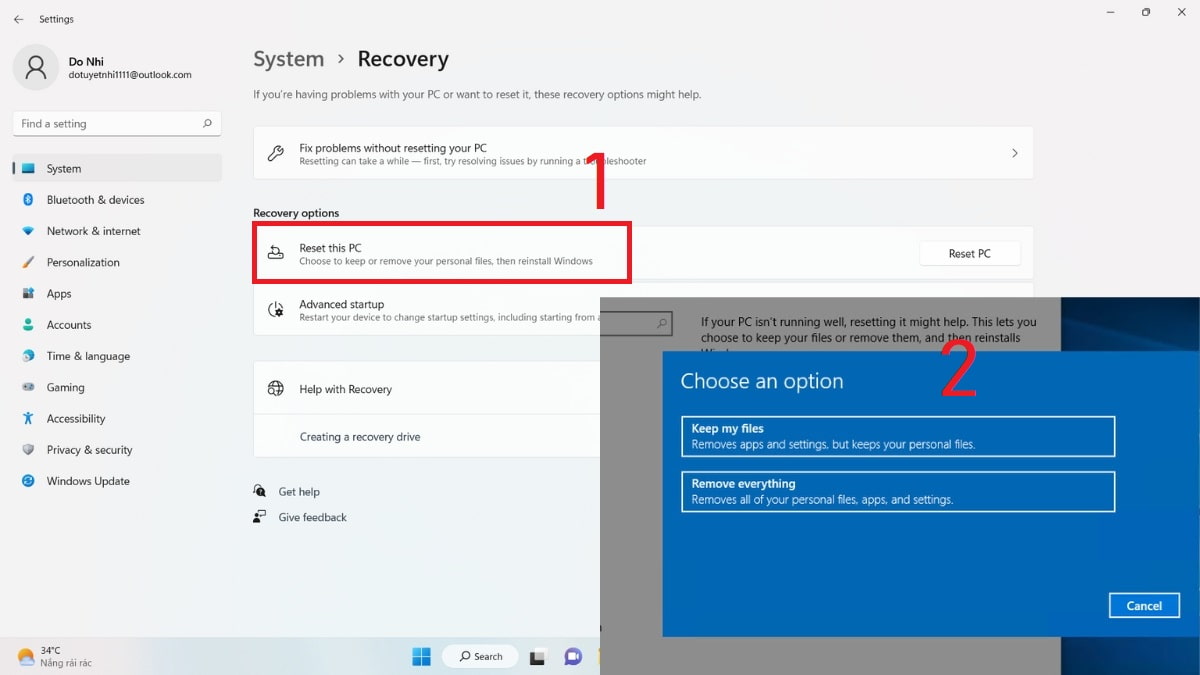
Bước 4: Chờ đợi quá trình reset máy tính cho đến khi hoàn tất.
Cách reset máy tính win 7/8.1/10/11 về như ban đầu bằng ổ đĩa
Cách này giúp bạn reset máy tính bằng cách cài một hệ điều hành Windows hoàn toàn mới. Trước khi tiến hành, bạn cần sao lưu tất cả dữ liệu đến nơi an toàn vì toàn bộ dữ liệu sẽ bị xóa khi cài lại Win.
Bước 1: Chuẩn bị đĩa cài đặt Win hoặc tải xuống phiên bản Windows tương ứng từ Microsoft và tạo đĩa USB Boot.

Bước 2: Đưa đĩa cài đặt hệ điều hành vào ổ đĩa C hoặc D hoặc đưa USB boot vào máy tính.
Bước 3: Khởi động lại máy tính bằng cách chọn “Restart” và nhấp phím đặc biệt để truy cập BIOS hoặc Boot Menu. Phím này có thể là F1, F10, F12, Esc hoặc Del tùy vào dòng và hãng máy tính.

Bước 4: Khởi động đĩa cài đặt Windows, chọn Enter để tiếp tục chọn ngôn ngữ, ngày giờ, khu vực địa lý, … chọn “Install now” để bắt đầu cài Win mới.

Bước 5: Sau khi cài Win mới, bạn chọn vào “Custom (Advanced)” chọn ổ đĩa Windows hiện tại chọn “Format” để thiết lập Win mới, đồng thời xóa tất cả dữ liệu ở Win cũ.

Bước 6: Hoàn thành các bước khác theo hướng dẫn và chờ đến khi quá trình cài Win hoàn tất. Như vậy là bạn đã thành công reset máy tính Win về trạng thái ban đầu.
Cách reset máy tính khi bị đơ bằng System Restore Point
Đây cũng là phương pháp reset máy tính Win đơn giản mà bạn có thể tự mình thực hiện. Tuy nhiên, để sử dụng cách reset này, bạn cần có ít nhất một điểm khôi phục hệ thống đã được tạo trước đó trên máy tính. Còn về quy trình reset bằng điểm khôi phục hệ thống (System Restore Point), hãy theo dõi hướng dẫn sau:
Bước 1: Nhấn phím “Windows + S” để mở cửa sổ tìm kiếm hoặc nhấp vào biểu tượng “Search” trên Task Bar.
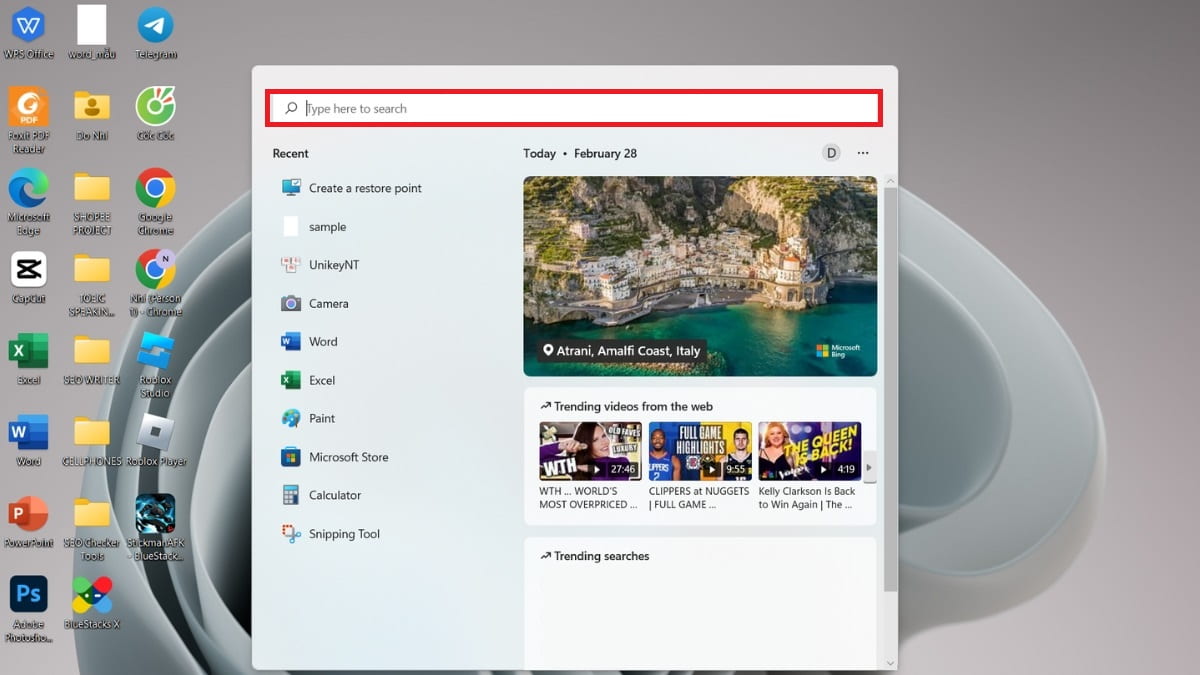
Bước 2: Nhập “System Restore” trên thanh tìm kiếm và chọn vào “Create a restore point”.

Bước 3: Trong cửa sổ “System Properties”, chọn vào “System Restore” để đi đến trình khôi phục hệ thống.
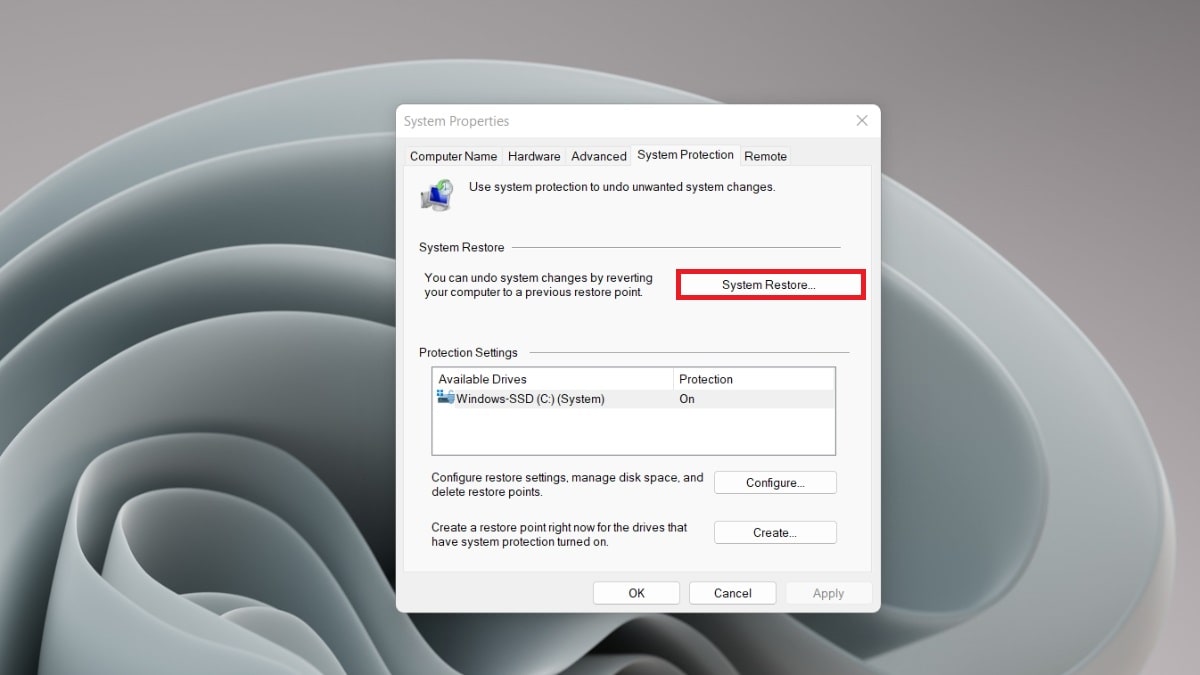
Bước 4: Trong cửa sổ “System Restore”, chọn “Next” chọn điểm khôi phục hệ thống mà bạn muốn chọn “Next”.
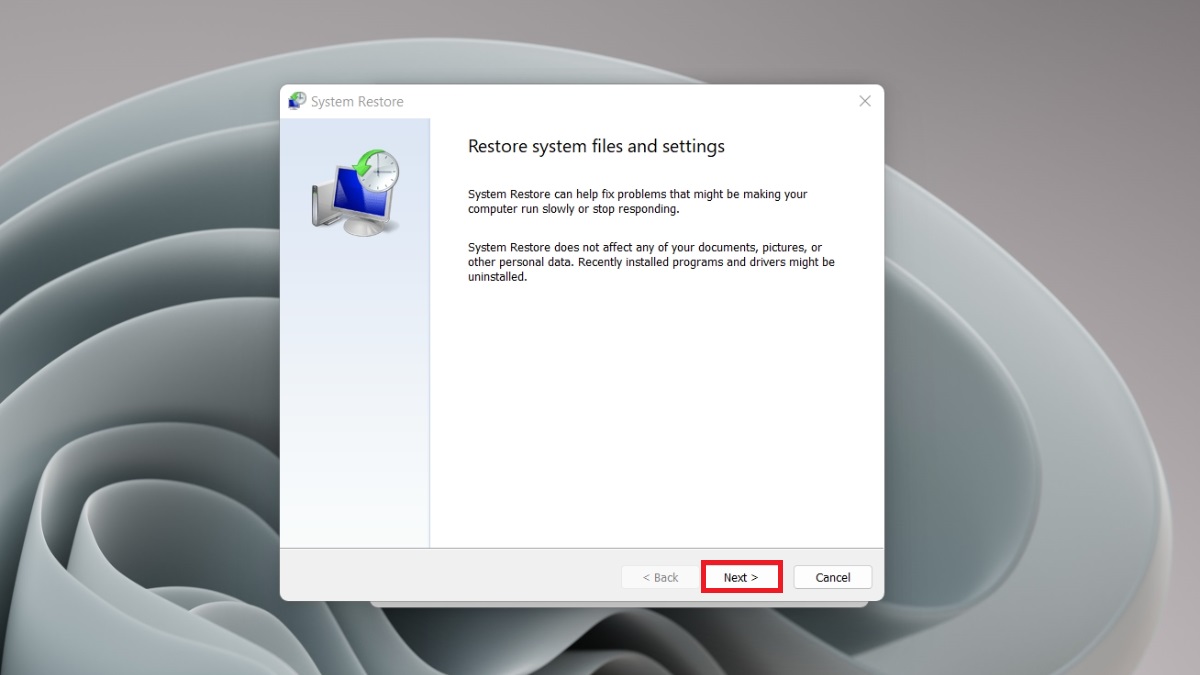
Bước 5: Kiểm tra lại các tùy chọn khôi phục và chọn “Finish” để hoàn tất. Qúa trình khôi phục được thực hiện tự động và toàn bộ cài đặt, tập tin mới nhất sẽ bị xóa đi. Sau khi khôi phục, máy tính sẽ khởi động lại và bạn có thể tiếp tục sử dụng như thường.
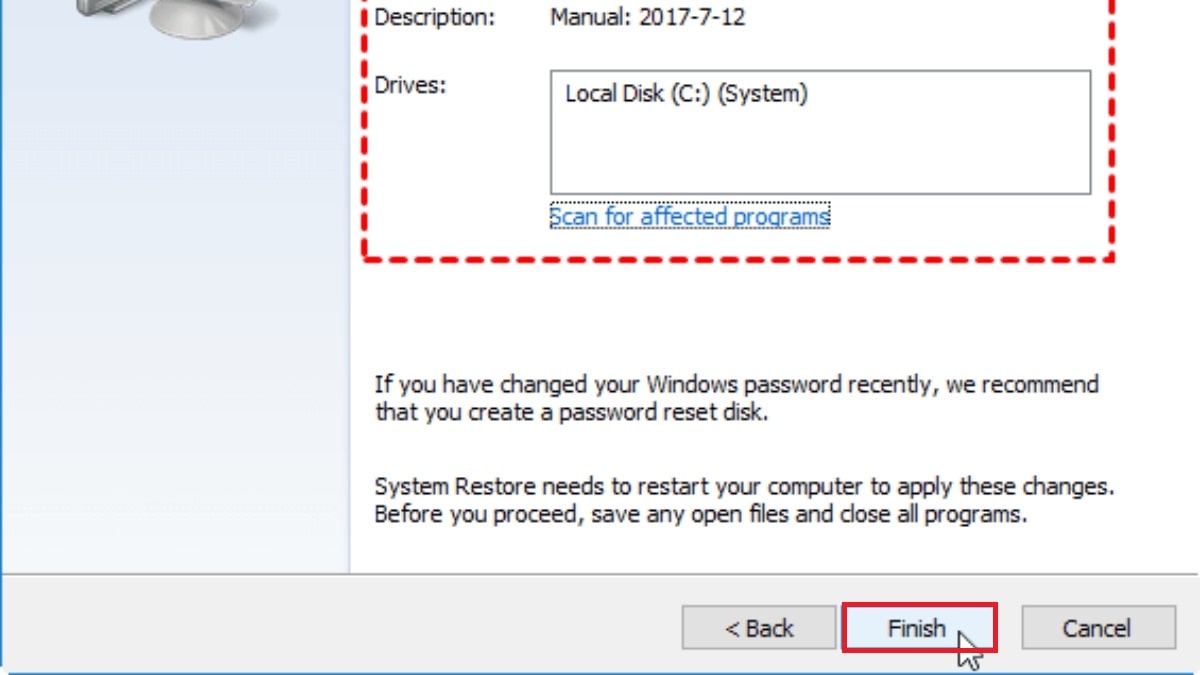
Cách reset máy tính Win 10 bằng dòng lệnh
Phương pháp này áp dụng được trên hầu hết các máy tính Win 7, 8, 10 và 11. Cách làm cũng khá đơn giản và không yêu cầu tắt máy hay sử dụng phần mềm thứ ba.
Bước 1: Nhấp tổ hợp phím “Windows + X” và chọn “Command Promt” hoặc tìm kiếm “Command Promt” trên thanh tìm kiếm của Windows.
Bước 2: Trên cửa sổ Command Promt, nhập lệnh “systemreset” và nhấp “Enter” để thực hiện lệnh.
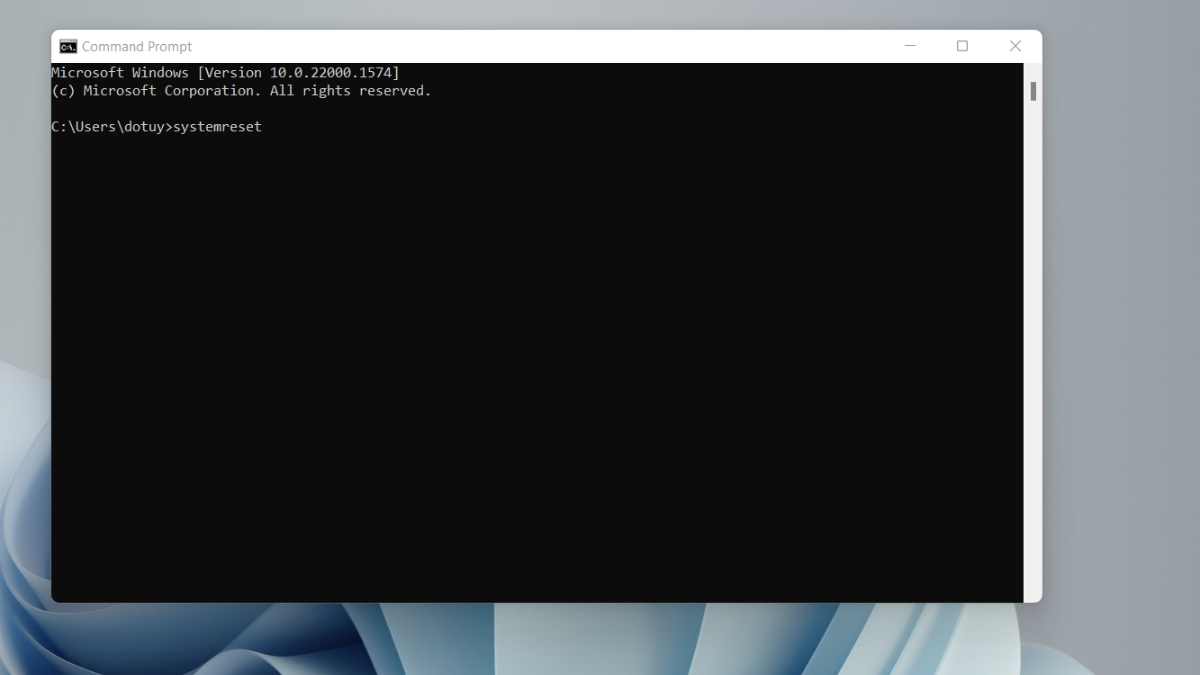
Bước 3: Lúc này, hệ thống cho bạn 2 tùy chọn hiển thị trên màn hình, như sau:
- “Keep my files”: Chọn giữ lại các tập tin cá nhân và chỉ gỡ bỏ các ứng dụng, cài đặt. Khi chọn tùy chọn này, quá trình reset máy tính diễn ra nhanh hơn.
- “Remove everything”: Xóa tất cả dữ liệu cá nhân, cài đặt và ứng dụng trên máy tính. Nếu chọn vào đây, bạn sẽ đưa máy tính trở về trạng thái ban đầu như khi mới mua. Nhưng quá trình reset thường diễn ra rất lâu, có thể lên đến mấy giờ đồng hồ.

Bước 4: Chọn vào “reset” để bắt đầu quá trình khôi phục máy tính chờ đến khi quá trình hoàn tất.
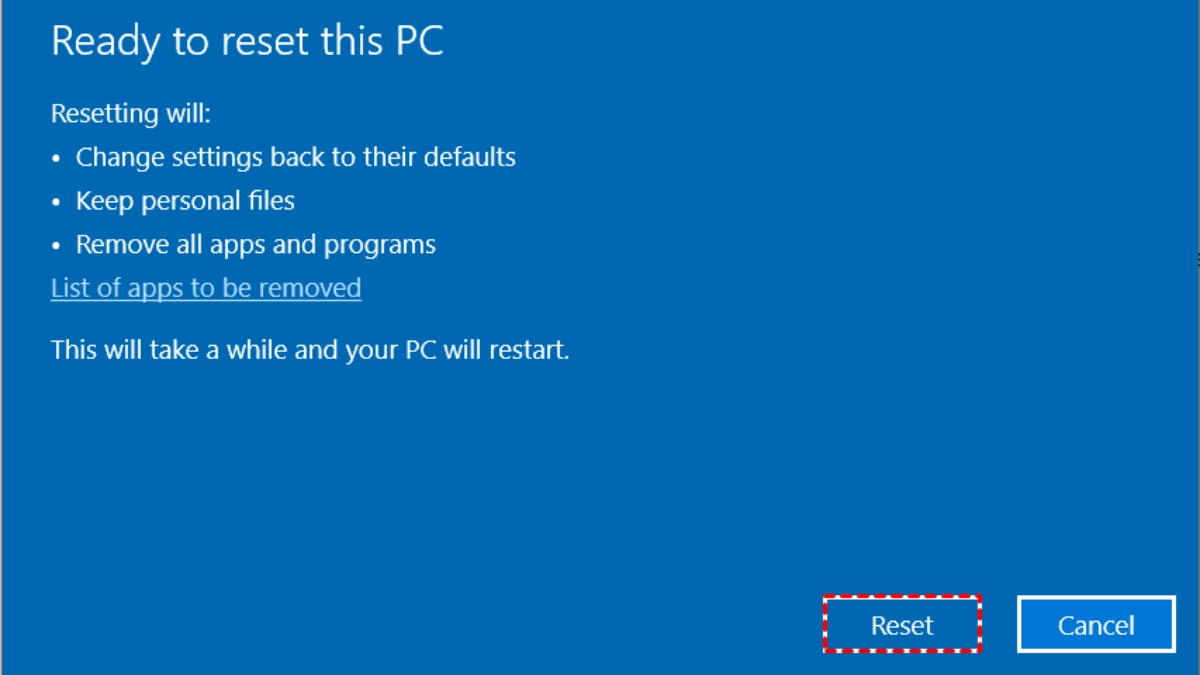
Cách reset máy tính (PC) khi khởi động
Phương pháp này cũng áp dụng một số bước tương tự như các cách trên. Nhưng bạn sẽ reset máy tính khi khởi động (chế độ Recovery) khi máy tính đang khởi động hoặc restart.
Bước 1: Nhấp vào biểu tượng nguồn trên máy tính của bạn và nhấn giữ phím Shift khi nhấp vào “Restart” cho đến khi Advanced Recovery Options hiện lên.
Bước 2: Nhấp vào “Troubleshoot” trên màn hình tiếp tục chọn vào “reset this PC”.

Bước 3: Chọn hình thức reset máy tính, “keep my files” hoặc “remove everything”.
Bước 4: Tiếp tục chọn một trong hai tùy chọn “Just remove my files” hoặc “fully clean the drive”.
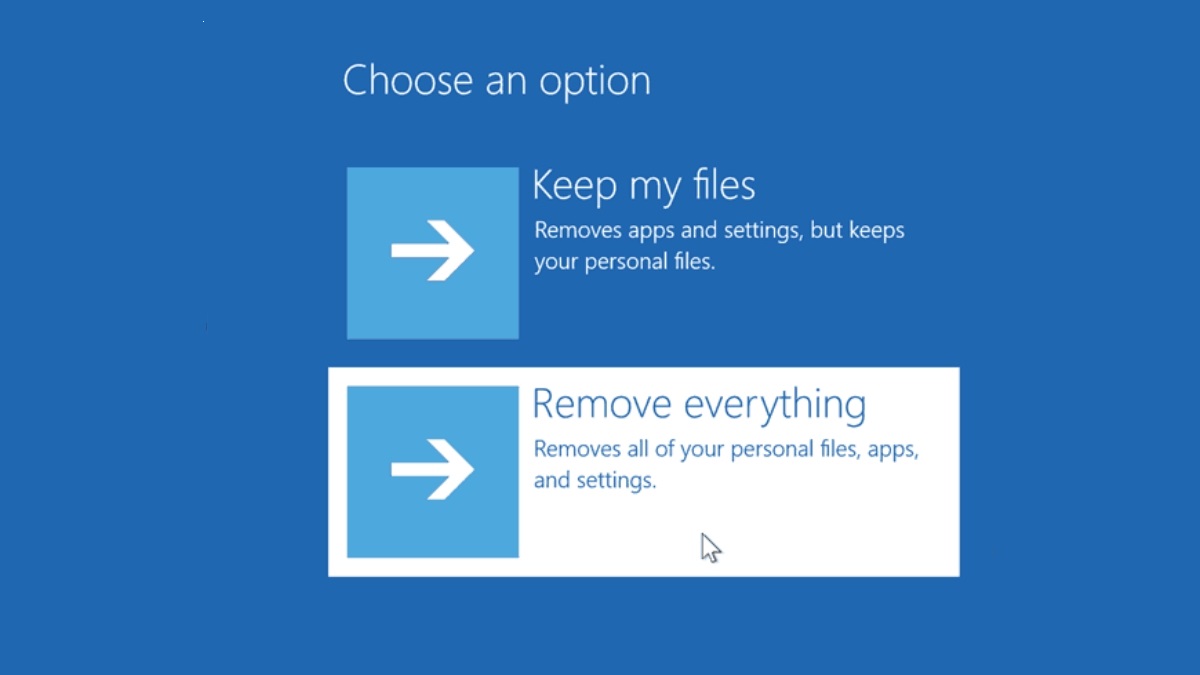
Bước 5: Xác nhận tùy chọn reset và chọn vào nút “Reset” trên màn hình. Lúc này, tiến trình reset sẽ bắt đầu và thường diễn ra khá lâu nếu bạn chọn dọn sạch tệp trên máy tính.

Cách reset máy tính bằng phương tiện cài đặt để cài lại Win
Khi máy tính gặp sự cố nghiêm trọng hoặc bạn muốn cài đặt lại hệ điều hành sạch sẽ, reset máy tính bằng phương tiện cài đặt để cài lại Win là giải pháp tối ưu. Phần này sẽ hướng dẫn bạn chi tiết các bước để thực hiện quy trình này một cách an toàn và hiệu quả.
Bước 1: Tải phương tiện cài đặt Windows về máy tính của bạn.

Bước 2: Chọn loại phương tiện muốn dùng, cách tốt nhất là chọn vào “USB flash drive”.
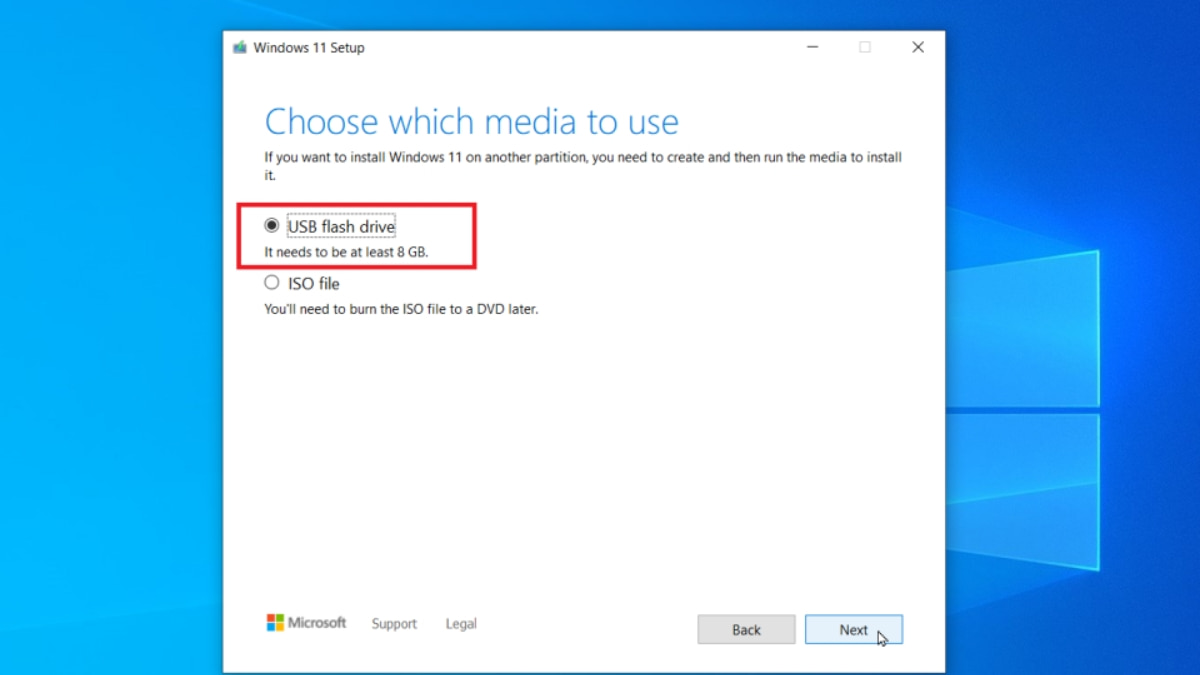
Bước 3: Mở thư mục có chứa tệp phương tiện cài đặt đã tải xuống khởi chạy tệp .exe.
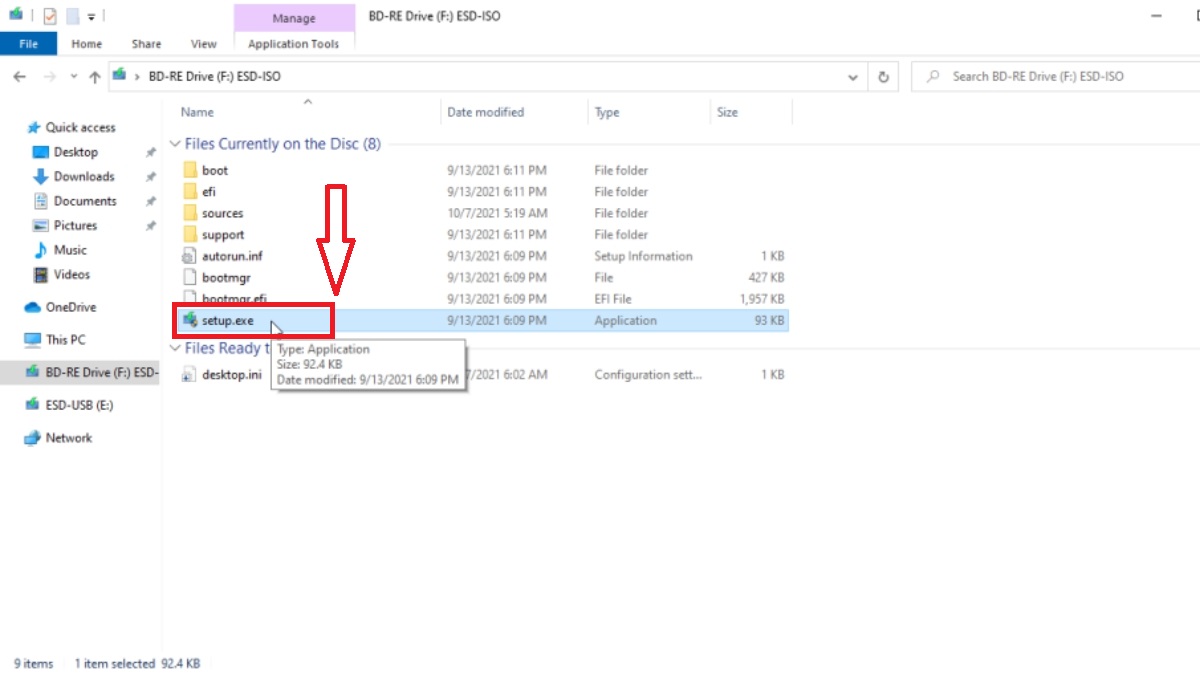
Bước 4: Lúc này, máy tính sẽ yêu cầu bạn thiết lập chế độ cài đặt Win. Nếu bạn muốn reset máy tính và loại bỏ toàn bộ dữ liệu, đừng tích vào “keep personal files and apps”. Sau đó, nhấp chọn “Install” để tiến hành xóa dữ liệu và cài Win mới.

Như vậy, bài viết này sẽ giúp bạn biết cách reset máy tính win 7/10/11 về trạng thái như ban đầu chính xác và nhanh chóng. Hãy để lại bình luận bên dưới nếu bạn gặp vấn đề trong quá trình reset máy nhé. Chúc bạn có trải nghiệm hữu ích cùng bài viết Sforum, trân trọng!
Xem thêm các bài viết tại chuyên mục: Mẹo vặt
Câu hỏi thường gặp
Sau khi reset máy tính, dữ liệu ổ đĩa C có bị xóa không?
Các phần mềm có bị gỡ sau khi reset máy tính không?
Thời gian reset máy tính win 7 về trạng thái như ban đầu khoảng bao lâu?
Có cần mạng khi reset máy không?
Không nhất thiết phải có mạng khi reset máy tính, nhưng việc kết nối internet sẽ giúp quá trình diễn ra suôn sẻ hơn. Khi bạn áp dụng cách reset máy tính bằng tính năng có sẵn trong Windows, hệ thống sẽ hỏi bạn chọn “xóa mọi thứ” hay “giữ lại tệp cá nhân”.
Nếu chọn tải lại từ đám mây (cloud download), máy cần mạng để tải bộ cài mới từ Microsoft. Nếu không có mạng, bạn vẫn có thể reset bằng tùy chọn “local reinstall” (cài lại từ tệp có sẵn trong máy). Tuy nhiên, reset offline đôi khi không khắc phục được lỗi hệ thống nghiêm trọng.
Reset máy có khắc phục được lỗi virus, giật lag không?
Reset máy có thể giúp khắc phục tình trạng máy bị giật, lag do phần mềm hoặc virus nhẹ gây ra. Khi áp dụng cách reset máy tính, hệ thống sẽ được làm mới gần như nguyên bản, giúp gỡ bỏ phần mềm không cần thiết, sửa lỗi cấu hình và loại trừ một số loại virus phổ biến chưa ăn sâu vào hệ điều hành.
Tuy nhiên, nếu virus đã xâm nhập sâu vào hệ thống hoặc ảnh hưởng đến phân vùng khởi động, reset có thể không đủ hiệu quả. Trong trường hợp này, bạn nên cân nhắc cài lại Win hoàn toàn để đảm bảo sạch virus và giúp máy hoạt động ổn định hơn về lâu dài.






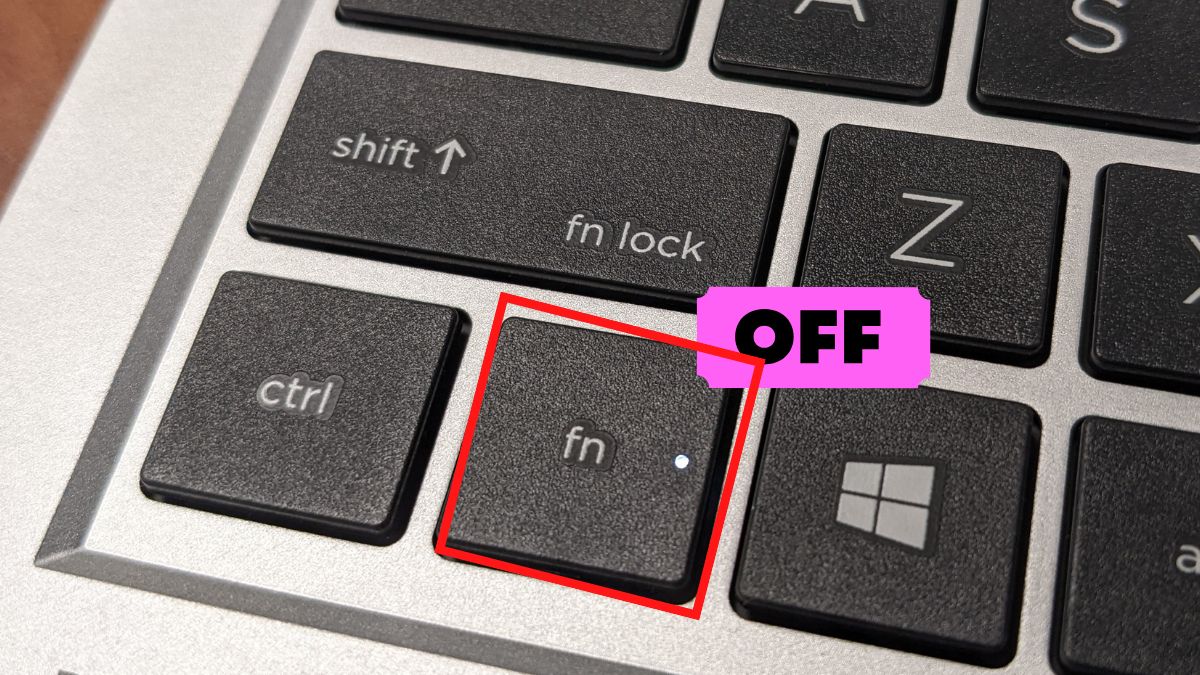
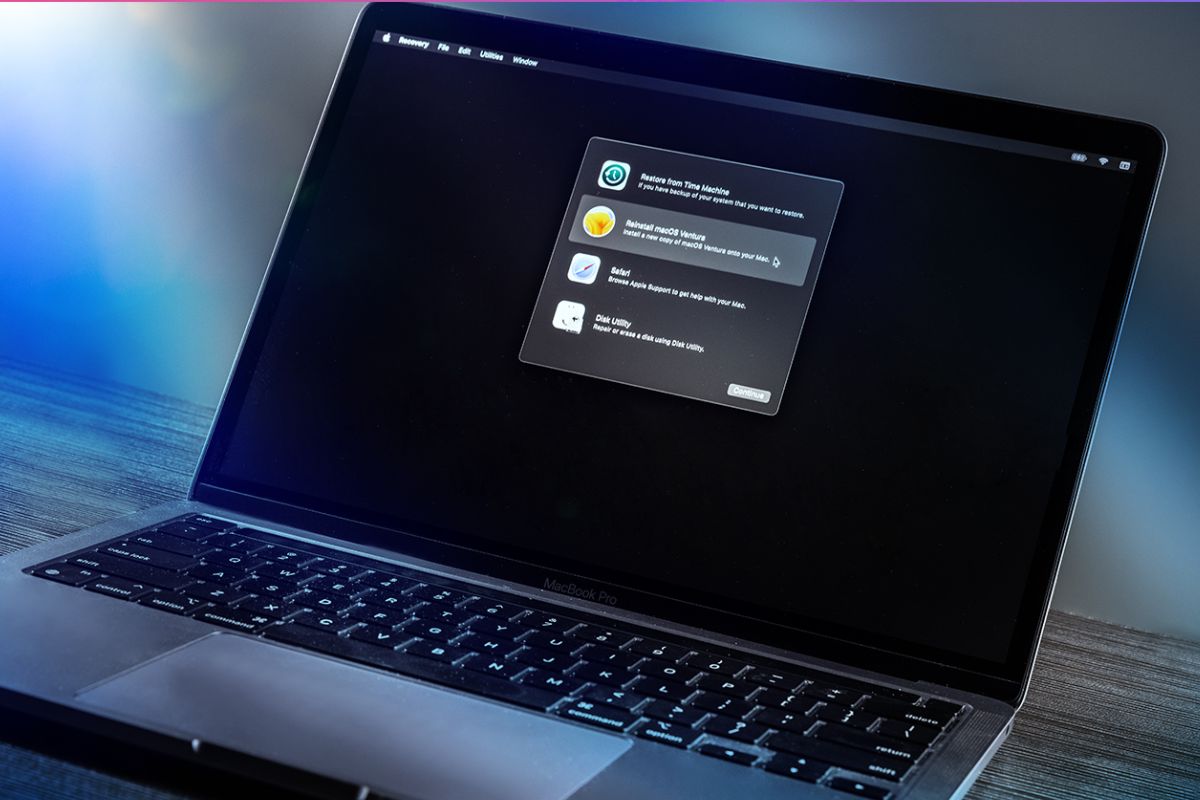
Bình luận (0)